Vuoi contribuire alla ricerca sul coronavirus? Non devi necessariamente essere uno scienziato per questo. Puoi contribuire con parte della potenza di calcolo del tuo computer grazie al progetto [email protected].
Sembra interessante? Consentitemi di condividere maggiori dettagli al riguardo.
Cos'è [e-mail protetta]?
[email protected] è un progetto di calcolo distribuito per la previsione della struttura delle proteine, basato presso il laboratorio Baker dell'Università di Washington e in esecuzione sulla piattaforma open source Berkeley Open Infrastructure for Network Computing (BOINC), originariamente sviluppata per supportare il [email protetto].
Potenza di calcolo insufficiente? Sfrutta la potenza del calcolo distribuito
Prevedere e progettare le strutture delle proteine presenti in natura è molto impegnativo dal punto di vista computazionale. Per accelerare il processo, il dottor David Becker aveva riempito l'intero laboratorio e il corridoio di computer desktop. Poi hanno iniziato a ricevere lamentele per il riscaldamento dell'edificio, ma non avevano ancora una potenza di calcolo sufficiente per prevedere e progettare con precisione le strutture proteiche.
Come funziona [email protetta]?
[protetto tramite posta elettronica] utilizza la potenza di elaborazione del computer inattivo dei computer dei volontari per eseguire calcoli sulle singole unità di lavoro. Quando un'attività richiesta viene completata, il client invia i risultati a un server di progetto centrale dove vengono convalidati e incorporati nei database di progetto.
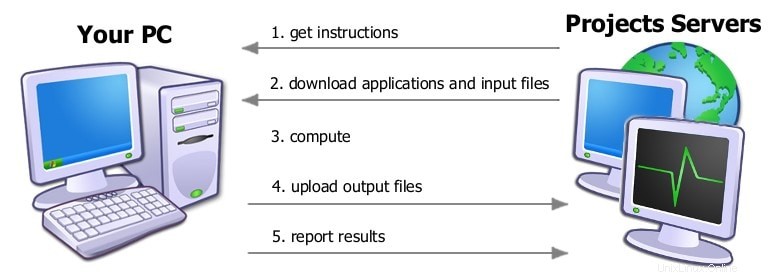
A partire dal 28 marzo 2020 la potenza di calcolo di [email protected] è stata aumentata fino a 1,7 PetaFlops, a causa degli utenti che si sono uniti di recente che cercano di partecipare alla lotta contro la pandemia di COVID-19. Grazie a ciò, Il 26 giugno 2020, i ricercatori [protetti tramite posta elettronica] hanno annunciato di aver creato proteine antivirali che hanno neutralizzato SARS-CoV-2 in laboratorio.
La piattaforma BOINC è sicura?
Dopo alcuni anni di funzionamento su milioni di sistemi, non sono stati segnalati incidenti di sicurezza a causa di BOINC. Questo fatto non significa che non vi sia alcuna possibilità di rischi per la sicurezza.
BOINC utilizza un meccanismo chiamato firma del codice , basato su crittografia a chiave pubblica , che elimina la vulnerabilità, a condizione che i progetti utilizzino la pratica corretta. Ogni progetto ha una coppia di chiavi di firma del codice composta da una chiave pubblica e una chiave privata che viene utilizzata per creare "firme" per i programmi. Il client BOINC eseguirà solo programmi con firme valide.
Ai progetti viene richiesto di mantenere la chiave privata solo su un computer che è permanentemente offline per creare firme. Pertanto gli hacker non possono indurre BOINC a eseguire malware.
La maggior parte dei progetti BOINC segue queste pratiche. Se sei preoccupato per la sicurezza, dovresti allegare a un progetto solo se sai che segue correttamente la procedura di firma del codice. In caso di dubbio, puoi chiedere agli amministratori del progetto di descrivere come eseguono la firma del codice.
Contribuire a [email protected] con la piattaforma BOINC
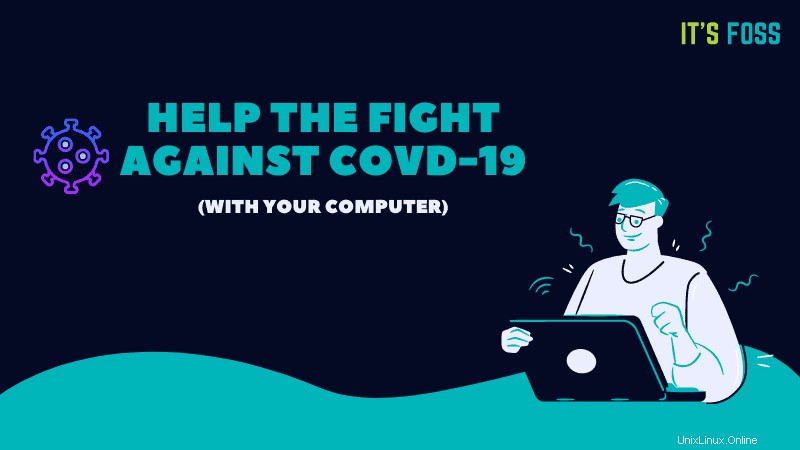
Se sei interessato a contribuire alla ricerca scientifica donando un po' di potenza di calcolo, troverai utile il resto di questo articolo.
Parlerò di quanto segue:
- Prerequisito per aderire alla piattaforma BOINC
- Utilizzare la piattaforma BOINC per donare potenza di calcolo a un progetto a tua scelta tramite il tuo desktop Linux
- Utilizzo di Raspberry Pi per eseguire sempre BOINC
Requisiti di sistema della piattaforma BOINC
La piattaforma di elaborazione distribuita BOINC con cui puoi accedere a [e-mail protetta] è disponibile su un sistema operativo a 64 bit come Windows, Linux e macOS e FreeBSD.
Avrai bisogno di una CPU di almeno 500 MHz, 200 megabyte di spazio libero su disco, 512 megabyte di RAM e connettività Internet.
Più core di CPU ha il tuo sistema, più RAM è necessaria poiché un'unità di lavoro "alimenterà" ogni core.
Crea un account utente sulla piattaforma BOINC
Prima di configurare la piattaforma BOINC, crea un account utilizzando il tuo computer. Se utilizzerai un Raspberry Pi, puoi unirti al team "crunch-on-arm".
Tieni presente che lo stesso account può essere utilizzato su più macchine alla volta. Tutte le tue macchine appariranno sul tuo account.
Installa la piattaforma BOINC su varie distribuzioni Linux
L'applicazione BOINC ha il seguente elemento:
- boinc-client (demone che esegue la piattaforma)
- boinctui:interfaccia basata su terminale per la selezione di progetti e altre impostazioni
- boinc-manager:interfaccia basata su GUI per la selezione di progetti e altre impostazioni
Se stai usando un server, dovresti installare boinctui. Se stai usando Linux desktop, puoi optare per boinc-manager.
Continuerò con lo strumento GUI in questa parte del tutorial.
Su Debian/Ubuntu
Gli strumenti BOINC sono disponibili nel repository dell'universo in Ubuntu 20.04 quindi assicurati di avere il repository dell'universo abilitato sul tuo sistema Ubuntu.
Utilizzare i seguenti comandi per installarlo:
sudo apt install boinc-client boinc-managerInstalla BOINC su Fedora
Apri un terminale e inserisci il seguente comando:
sudo dnf install boinc-client boinc-managerInstalla BOINC su RedHat/CentOS
Innanzitutto, assicurati che il repository EPEL sia abilitato, eseguendo il seguente comando su un terminale:
sudo yum install epel-releaseOra puoi installare i pacchetti necessari:
sudo yum install boinc-client boinc-managerApri il gestore BOINC e aggiungi un progetto
Dopo l'installazione, apri BOINC Manager. Ti verrà chiesto di aggiungere un progetto e creare un account o accedere a uno esistente.
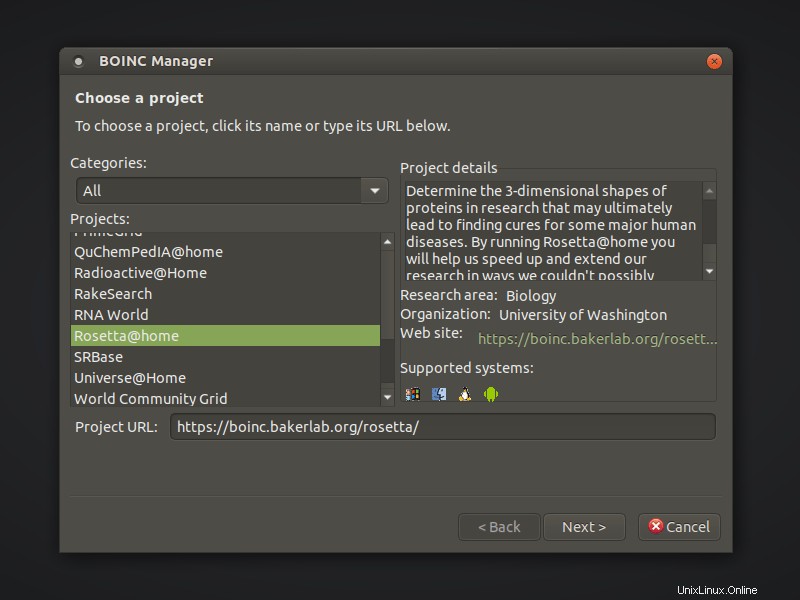
Aggiungi le tue credenziali e fai clic su Fine quando richiesto.
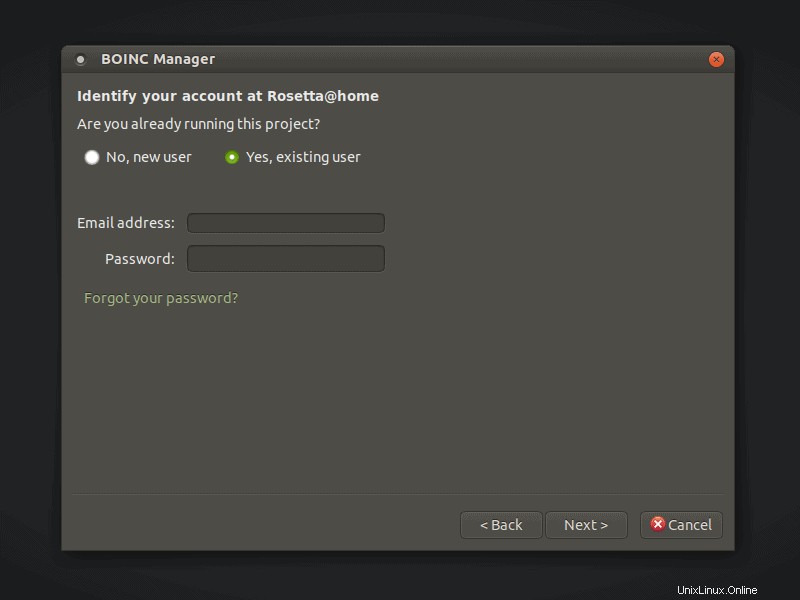
Dopo alcuni minuti, lo stato passerà a in esecuzione.
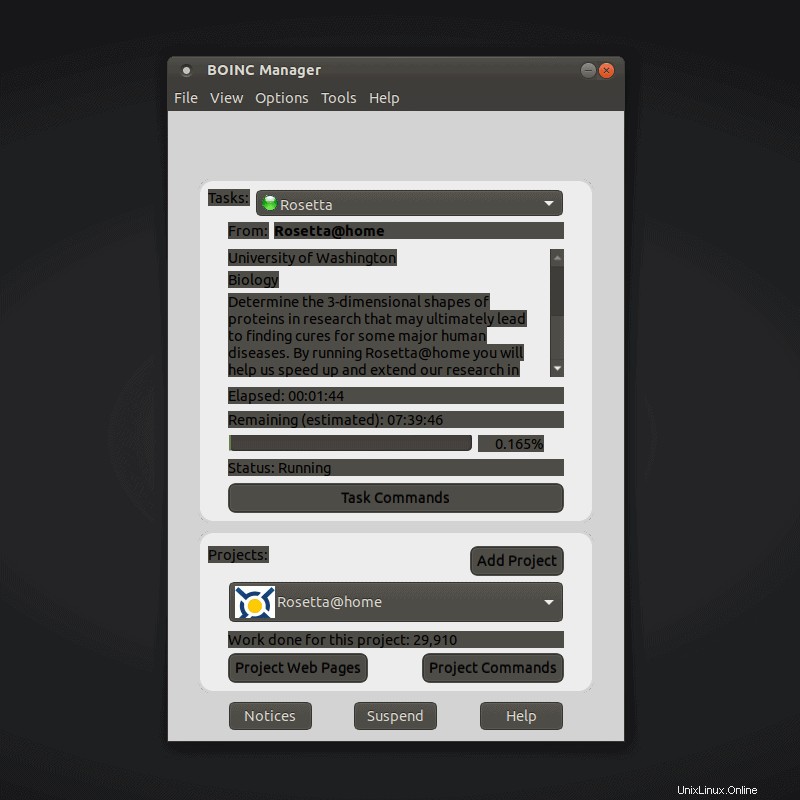
Non devi preoccuparti se le tue risorse di sistema verranno consumate quando vuoi usare il tuo computer. Per impostazione predefinita, se il gestore BOINC nota che l'utente ha bisogno di più del 25% delle risorse della CPU, il calcolo BOINC essere sospeso.
Se desideri che l'applicazione venga sospesa con un utilizzo della CPU inferiore o superiore, puoi modificare le impostazioni del tuo profilo sul sito Web in cui hai creato il tuo account.
[email protetta] su un Raspberry Pi 4
Un dispositivo ideale per eseguire 24 ore su 24, 7 giorni su 7 l'applicazione [protetta tramite posta elettronica] è un Raspberry Pi, che è abbastanza potente e con un consumo energetico molto basso.
Per combattere il COVID-19 utilizzando un Raspberry Pi 4, è necessario un modello con almeno 2 GB di RAM. La mia raccomandazione personale è l'opzione da 4 GB di RAM, perché con il mio modello da 2 GB uno dei core è inattivo poiché sta esaurendo la memoria.
Passaggio 1:installa Ubuntu Server (Consigliato)
Devi avere un sistema operativo sul tuo Raspberry Pi. Installare il server Ubuntu su Raspberry Pi è una delle scelte più convenienti.
Passaggio 2:installa la piattaforma BOINC
Per installare il client BOINC e l'interfaccia di gestione della riga di comando, eseguire il comando seguente sul server in esecuzione su Raspberry Pi.
sudo apt install boinc-client boinctuiPassaggi aggiuntivi per il modello Raspberry Pi da 2 GB
Il tuo account per impostazione predefinita è impostato per utilizzare il 90% della memoria quando l'utente è inattivo. Le unità di lavoro Rosetta richiedono 1,9 GB di memoria per essere eseguite su Raspberry Pi Quad core, quindi esiste la possibilità che il client non possa avviarsi a causa della lettura iniziale. Se il Raspberry Pi esaurisce la memoria, sospenderà una delle 4 attività in esecuzione come menzionato in precedenza. Per ignorare la soglia di 1,9 GB, aggiungi le seguenti righe alla posizione seguente:
sudo nano /var/lib/boinc-client/global_prefs_override.xml
Aggiungi ora queste righe
<global_preferences>
<ram_max_used_busy_pct>100.000000</ram_max_used_busy_pct>
<ram_max_used_idle_pct>100.000000</ram_max_used_idle_pct>
<cpu_usage_limit>100.000000</cpu_usage_limit>
</global_preferences>
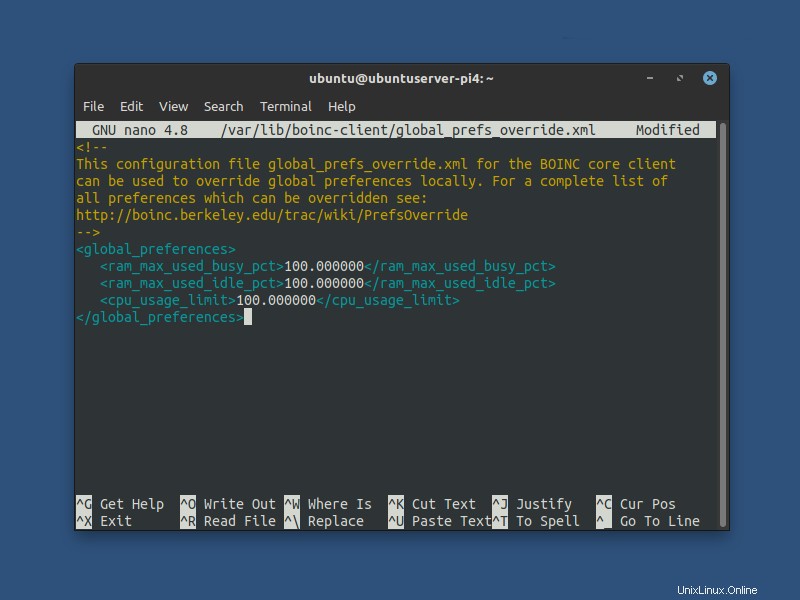
Questa impostazione aumenterà la memoria predefinita disponibile per Rosetta alla quantità massima di memoria sulla scheda.
Passaggio 3:aggiungi il progetto [email protetto]
Sulla riga di comando del tuo Raspberry Pi, digita "boinctui" e fai clic su Invio per caricare la GUI del terminale.
boinctui
Premi F9 sulla tastiera, per far scendere le scelte del menu. Usa i tasti freccia per andare su Progetti e premi Invio.
Potresti notare alcuni progetti disponibili tra cui scegliere ma se sei interessato a sostenere attivamente la lotta al COVID-19 scegli Rosetta. Ti verrà chiesto di creare un account utente o di utilizzare un account esistente.
Seleziona "Utente esistente" e inserisci le credenziali che hai creato sul sito web al passaggio iniziale. Come puoi vedere, ho già selezionato il progetto Rosetta.
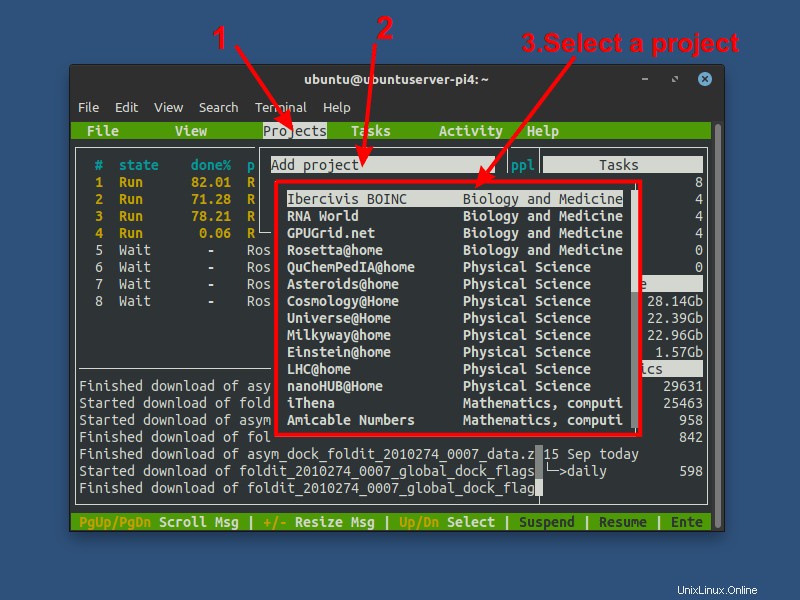
Ci vorrà un attimo per scaricare le unità di lavoro, quindi automaticamente inizierà a elaborare i dati sul tuo Raspberry Pi 4!
Conclusione
Se vuoi smettere di usare BOINC, elimina semplicemente i pacchetti boinc che hai installato in precedenza. Credo che tu sappia come utilizzare il gestore di pacchetti della tua distribuzione per rimuovere il software.
Uno dei vantaggi della distribuzione dell'informatica è consentire agli utenti di donare le proprie risorse di sistema per il bene comune. Nonostante il dolore che la pandemia si è diffusa in tutto il mondo, può farci comprendere anche la necessità del volontariato in un modo o nell'altro.
Se ti sei mai chiesto un buon uso del tuo Raspberry Pi, [email protected] può essere incluso nell'elenco.
Facci sapere nei commenti qui sotto se hai iniziato a "croccare" e quale piattaforma hai scelto. Stai al sicuro!
sudo nano /var/lib/boinc-client/global_prefs_override.xml<global_preferences>
<ram_max_used_busy_pct>100.000000</ram_max_used_busy_pct>
<ram_max_used_idle_pct>100.000000</ram_max_used_idle_pct>
<cpu_usage_limit>100.000000</cpu_usage_limit>
</global_preferences>boinctui